วิธีแก้ไขข้อผิดพลาด NET::ERR_CERT_AUTHORITY_INVALID
เผยแพร่แล้ว: 2023-03-13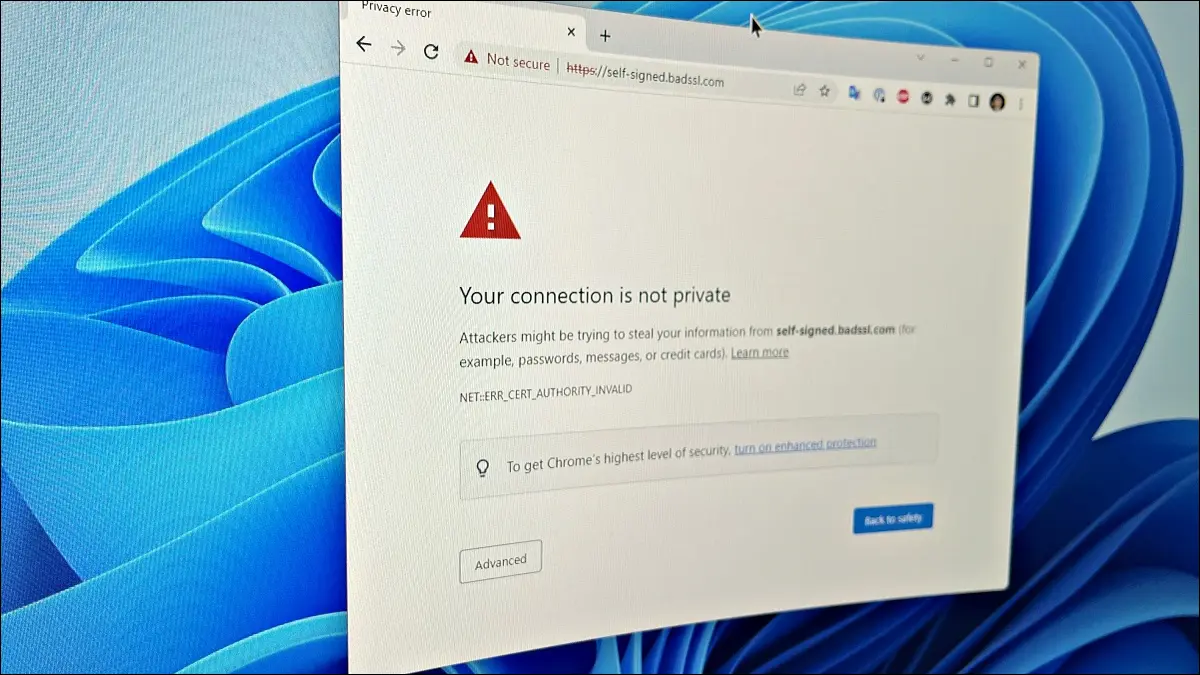
หากคุณพบรหัสข้อผิดพลาด NET::ERR_CERT_AUTHORITY_INVALID ขณะเรียกดูเว็บ แสดงว่าอาจมีปัญหากับเว็บไซต์ แต่อาจเกิดจากปัญหาในคอมพิวเตอร์ของคุณ นี่คือวิธีที่คุณสามารถแก้ไขได้
ข้อผิดพลาด NET::ERR_CERT_AUTHORITY_INVALID คืออะไร
วิธีแก้ไข NET::ERR_CERT_AUTHORITY_INVALID
วิธีข้ามข้อผิดพลาด ERR_CERT_AUTHORITY_INVALID
NET::ERR_CERT_AUTHORITY_INVALID ของคุณอาจดูแตกต่างออกไป
ข้อผิดพลาด NET::ERR_CERT_AUTHORITY_INVALID คืออะไร
NET::ERR_CERT_AUTHORITY_INVALID เป็นหนึ่งในรหัสข้อผิดพลาดด้านความเป็นส่วนตัวที่ปรากฏในหน้าคำเตือน "การเชื่อมต่อของคุณไม่เป็นส่วนตัว" ของเว็บเบราว์เซอร์ คุณจะพบเมื่อเบราว์เซอร์ของคุณเชื่อว่ามีปัญหากับใบรับรอง SSL ของเว็บไซต์ที่คุณกำลังพยายามเข้าชม เว็บไซต์ใช้ใบรับรอง SSL เพื่อยืนยันตัวตนและเปิดเผยข้อมูลเกี่ยวกับการเข้ารหัสที่ใช้เพื่อเปิดใช้งานการเชื่อมต่อที่ปลอดภัยระหว่างผู้เยี่ยมชมและเซิร์ฟเวอร์ของเว็บไซต์
รหัส ERR_CERT_AUTHORITY_INVALID จะแสดงโดย Google Chrome, Microsoft Edge และเว็บเบราว์เซอร์อื่นๆ ตามโครงการ Chromium แต่คุณสามารถพบข้อผิดพลาดที่คล้ายกันใน Mozilla Firefox
วิธีแก้ไข NET::ERR_CERT_AUTHORITY_INVALID
แม้ว่ารหัสข้อผิดพลาด NET::ERR_CERT_AUTHORITY_INVALID มักจะต้องการการแก้ไขจากผู้ดูแลเว็บไซต์ แต่คุณก็มั่นใจได้ว่าคอมพิวเตอร์ของคุณจะไม่รับผิดชอบโดยทำการแก้ไขปัญหาเล็กน้อย
โหลดเว็บไซต์ซ้ำ
เมื่อคุณพบข้อผิดพลาด ERR_CERT_AUTHORITY_INVALID คุณควรลองโหลดหน้าเว็บซ้ำก่อน แม้ว่าจะไม่ฟังดูเป็นการแก้ไขมากนัก แต่บางครั้งการรีเฟรชธรรมดาก็สามารถขจัดข้อผิดพลาดชั่วคราวที่ทำให้เกิดข้อผิดพลาดด้านความเป็นส่วนตัวได้ หากการโหลดซ้ำไม่ได้ผล คุณสามารถลองรีสตาร์ทเบราว์เซอร์หรือรีบูตเครื่องคอมพิวเตอร์ก่อนที่จะดำเนินการต่อไป
ล้างแคชและคุกกี้ของเบราว์เซอร์
แคชของเบราว์เซอร์ที่เสียหายหรือล้าสมัยยังสามารถรับผิดชอบต่อข้อผิดพลาดของใบรับรองได้ ดังนั้นจึงควรล้างแคชและคุกกี้ออกจากเบราว์เซอร์ของคุณ เรามีคำแนะนำที่เป็นประโยชน์เกี่ยวกับวิธีล้างแคชและคุกกี้ใน Chrome, Edge, Firefox และ Safari
แก้ไขนาฬิกาคอมพิวเตอร์
เว็บเบราว์เซอร์ของคุณอาศัยนาฬิกาของระบบเพื่อให้แน่ใจว่าใบรับรอง SSL ของเว็บไซต์นั้นถูกต้อง ดังนั้นนาฬิกาของคอมพิวเตอร์ที่ไม่ถูกต้องอาจรบกวนความสามารถของเบราว์เซอร์ในการตรวจสอบใบรับรอง SSL อย่างถูกต้อง หากคอมพิวเตอร์ของคุณแสดงเวลาหรือวันที่ไม่ถูกต้อง คุณสามารถใช้การตั้งค่าระบบเพื่อแก้ไขปัญหานี้ได้
วิธีที่ง่ายที่สุดในการค้นหาการตั้งค่าวันที่และเวลาบน Windows คือการคลิกขวาที่วันที่และเวลาในแถบงาน แล้วเลือกตัวเลือก “ปรับวันที่และเวลา” การดำเนินการนี้จะเปิดการตั้งค่าที่เกี่ยวข้อง และคุณสามารถปรับเวลาด้วยตนเองหรือตั้งค่าให้รับโดยอัตโนมัติจากเซิร์ฟเวอร์ Windows เป็นเวลาที่ดีในการยืนยันโซนเวลาของเครื่องของคุณ
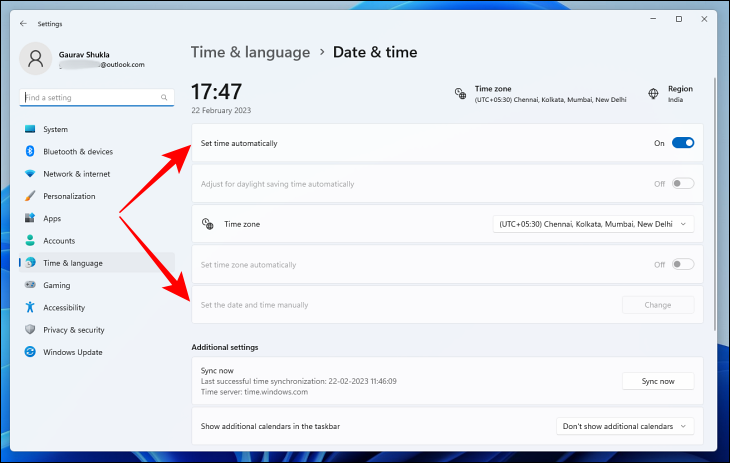
เจ้าของ Mac สามารถคลิกที่ไอคอน Apple ที่มุมบนซ้ายของหน้าจอ จากนั้นเลือก “System Settings” หลังจากนั้น ให้มองหา “วันที่และเวลา” ภายใต้ “ทั่วไป” ขณะนี้คุณสามารถเลือกตัวเลือกเพื่อตั้งค่าวันที่และเวลาโดยอัตโนมัติหรือแก้ไขด้วยตนเอง
เรียกดูแบบไม่ระบุตัวตน
แม้ว่าส่วนขยายส่วนใหญ่จะมีประโยชน์อย่างมากในการเพิ่มประสิทธิภาพการทำงานของเว็บเบราว์เซอร์ แต่ส่วนขยายที่มีโค้ดไม่ดีก็สามารถสร้างปัญหาได้ ดังนั้น ให้เปิดหน้าเว็บที่คุณเข้าชมในหน้าต่างการท่องเว็บแบบส่วนตัว หรือที่เรียกว่าหน้าต่างที่ไม่ระบุตัวตน หากหน้าเปิดขึ้นโดยไม่มีข้อผิดพลาดของใบรับรอง ส่วนขยายจะต้องรับผิดชอบ ขึ้นอยู่กับจำนวนส่วนขยายที่คุณมี คุณสามารถปิดใช้งานทั้งหมดและเปิดใช้งานทีละรายการเพื่อค้นหาผู้ร้าย

โปรดจำไว้ว่า แม้ว่าหน้าต่างที่ไม่ระบุตัวตนโดยทั่วไปจะปิดใช้งานส่วนขยายทั้งหมด แต่คุณก็สามารถเปิดใช้งานได้หากต้องการ ดังนั้น หากคุณเคยอนุญาตส่วนขยายในโหมดไม่ระบุตัวตนมาก่อน ตรวจสอบให้แน่ใจว่าส่วนขยายนั้นถูกปิดใช้งานก่อนที่จะลองใช้หน้าเว็บในโหมดนี้
อัปเดตเบราว์เซอร์และระบบปฏิบัติการของคุณ
เบราว์เซอร์และระบบปฏิบัติการได้รับการอัพเดตใหม่อย่างต่อเนื่อง ดังนั้น ตรวจสอบให้แน่ใจว่าคุณใช้เวอร์ชันล่าสุดของทั้งสองเวอร์ชัน เนื่องจากเวอร์ชันที่ใหม่กว่าอาจมีการแก้ไขปัญหาของคุณ คุณสามารถใช้คำแนะนำของเราในการอัปเดต Chrome อัปเดต Firefox อัปเดต Windows 11 อัปเดต Windows 10 อัปเดต macOS อัปเดต Chromebook และอัปเดต Ubuntu เพื่อขอความช่วยเหลือ
ปิดการป้องกันไวรัสชั่วคราว
ซอฟต์แวร์ป้องกันไวรัสบางตัวมาพร้อมกับคุณสมบัติที่พยายามสแกนการรับส่งข้อมูลที่เข้ารหัสจากคอมพิวเตอร์ของคุณเพื่อให้คุณปลอดภัย แต่คุณลักษณะเหล่านี้อาจส่งผลต่อความสามารถของเบราว์เซอร์ในการตรวจสอบใบรับรอง SSL ในบางครั้ง คุณจึงสามารถปิดใช้งานโปรแกรมป้องกันไวรัสชั่วคราวเพื่อยืนยันว่าเป็นสาเหตุของปัญหาหรือไม่ หากเป็นผู้กระทำความผิดจริงๆ คุณสามารถติดต่อผู้พัฒนาโปรแกรมป้องกันไวรัสเพื่อแก้ไขหรือเปลี่ยนไปใช้โปรแกรมป้องกันไวรัสอื่นได้ แต่อย่าปล่อยให้โปรแกรมของคุณปิดใช้งานเป็นเวลานาน
เข้าสู่ระบบ Hotspot สาธารณะผ่าน HTTP
ฮอตสปอต Wi-Fi สาธารณะบางครั้งกำหนดให้คุณต้องลงชื่อเข้าใช้ก่อนเข้าถึงอินเทอร์เน็ต แต่เพื่อแสดงพอร์ทัลแบบ Captive Portal Hotspot กำหนดให้คุณต้องเปิดเว็บไซต์ใดๆ หากคุณเปิดเว็บไซต์ผ่าน HTTPS เว็บไซต์จะส่งรหัสข้อผิดพลาด NET::ERR_CERT_AUTHORITY_INVALID เนื่องจากไม่สามารถเข้าถึงอินเทอร์เน็ตเพื่อตรวจสอบใบรับรอง SSL ดังนั้น คุณควรเปิดเว็บไซต์ที่ “ไม่ปลอดภัย” เช่น example.com หรือ httpforever.com ด้วย HTTP เพื่อผ่านรหัสข้อผิดพลาด
ติดต่อผู้ดูแลเว็บไซต์
หากการแก้ไขปัญหาจนถึงขณะนี้ยังไม่ประสบผล ถึงเวลาติดต่อผู้ดูแลหรือเจ้าของเว็บไซต์แล้ว ระบุรหัสข้อผิดพลาดและขอให้แก้ไข จากนั้นคุณจะต้องรอจนกว่าพวกเขาจะแก้ไขให้เรียบร้อยก่อนจึงจะสามารถใช้ไซต์ได้อย่างปลอดภัย
ที่เกี่ยวข้อง: วิธีแก้ไขปัญหาการเชื่อมต่ออินเทอร์เน็ต
วิธีข้ามข้อผิดพลาด ERR_CERT_AUTHORITY_INVALID
หากการแก้ไขข้างต้นไม่ได้ผลสำหรับคุณ แต่คุณยังต้องการเข้าถึงเว็บไซต์ คุณสามารถข้ามข้อผิดพลาดได้ อย่างไรก็ตาม คุณจะเสี่ยงต่อข้อมูลส่วนตัวของคุณ ดังนั้นคุณควรหลีกเลี่ยงข้อผิดพลาดหากคุณเชื่อถือเว็บไซต์และการเชื่อมต่อของคุณเท่านั้น
หนึ่งในสถานการณ์ที่สามารถข้ามข้อผิดพลาดได้คือขณะที่พยายามเปิดหน้าการตั้งค่าของเราเตอร์ไร้สายโดยใช้ที่อยู่ IP หากคุณใช้โปรโตคอล HTTPS กับ IP ของเราเตอร์ เบราว์เซอร์ของคุณจะโยนรหัสข้อผิดพลาด NET::ERR_CERT_AUTHORITY_INVALID ดังนั้นคุณสามารถใช้ HTTP หรือหลีกเลี่ยงข้อผิดพลาด
หากต้องการหลีกเลี่ยงข้อผิดพลาด NET::ERR_CERT_AUTHORITY_INVALID บน Chrome ให้คลิก "ขั้นสูง" ในหน้าคำเตือน "การเชื่อมต่อของคุณไม่เป็นส่วนตัว" และเลือกตัวเลือก "ดำเนินการต่อไปยัง..."
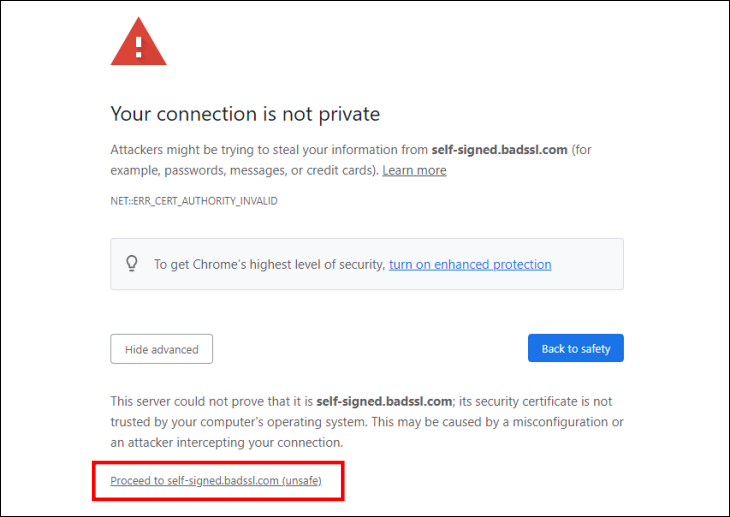
ในทำนองเดียวกัน ผู้ใช้ Edge จะต้องคลิกที่ “ขั้นสูง” และเลือกตัวเลือก “ดำเนินการต่อไปยัง…”
NET::ERR_CERT_AUTHORITY_INVALID ของคุณอาจดูแตกต่างออกไป
เว็บเบราว์เซอร์ที่ใช้โครงการ Chromium จะแสดงรหัส NET::ERR_CERT_AUTHORITY_INVALID เมื่อไม่รู้จักผู้ออกใบรับรอง (CA) ของใบรับรอง SSL แต่ในสถานการณ์ที่คล้ายกัน Mozilla Firefox จะแสดงหนึ่งในรหัสข้อผิดพลาดเหล่านี้:
- MOZILLA_PKIX_ERROR_SELF_SIGNED_CERT
- SEC_ERROR_UNKNOWN_ISSUER
ในขณะที่รหัสข้อผิดพลาด MOZILLA_PKIX_ERROR_SELF_SIGNED_CERT ระบุว่าเว็บไซต์ใช้ใบรับรองที่ลงนามด้วยตนเอง SEC_ERROR_UNKNOWN_ISSUER หมายถึงใบรับรอง SSL ที่ออกโดย CA ที่ Firefox ไม่รู้จัก ที่กล่าวว่า ขั้นตอนการแก้ไขปัญหาข้างต้นใช้ได้กับ Firefox เช่นกัน แม้ว่ารหัสข้อผิดพลาดจะดูแตกต่างออกไปก็ตาม เช่นเดียวกับ Safari ซึ่งไม่มีรหัสข้อผิดพลาด แต่เพียงสังเกตว่าใบรับรอง SSL ไม่ถูกต้อง
ที่เกี่ยวข้อง: วิธีเพิ่มความเร็วการเชื่อมต่ออินเทอร์เน็ตของคุณ


